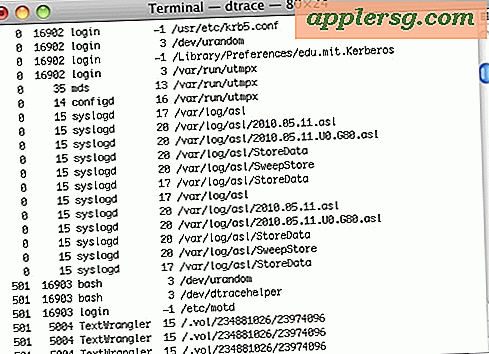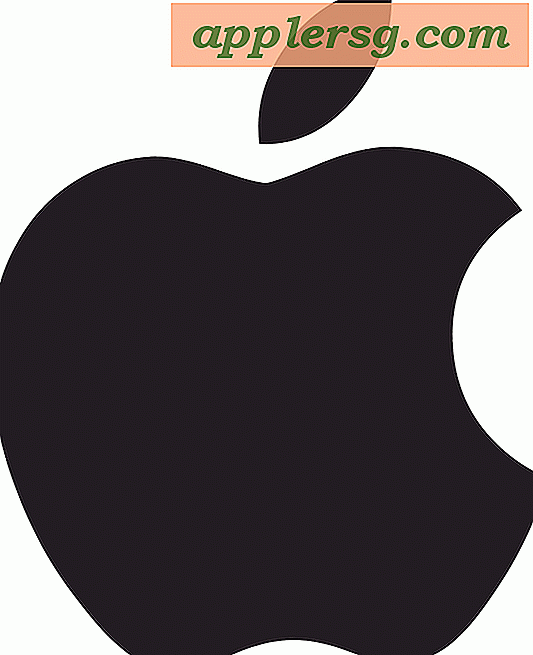मैक ओएस एक्स में उपयोगकर्ता खाता कैसे हटाएं

कई उपयोगकर्ता खातों वाले मैक को कभी-कभी उपयोगकर्ता खाते को हटाने की आवश्यकता होती है। हो सकता है कि आपको अब एक विशिष्ट उपयोगकर्ता खाते की आवश्यकता नहीं है, या आप पुराने लॉगिन को हटा रहे हैं, या सिर्फ घर की सफाई कर रहे हैं, जो कुछ भी हो, मैक ओएस एक्स से उपयोगकर्ता को निकालना आसान है।
जिस विधि को हम कवर करेंगे, वह किसी भी उपयोगकर्ता खाते को हटाने की अनुमति देता है, भले ही यह एक व्यवस्थापक खाता या मानक खाता हो। ध्यान रखें कि उपयोगकर्ता खाते को हटाकर, न केवल उपयोगकर्ता खाते को मैक से हटा दिया जाता है, जिससे उपयोगकर्ता उस मैक में फिर से लॉग इन करने से रोकता है, लेकिन अधिकांश स्थितियों में उपयोगकर्ता फ़ाइलों और डेटा को भी हटा दिया जाता है। उपयोगकर्ता खाता लॉगिन को अभी भी हटाते समय उपयोगकर्ता होम फ़ोल्डर डेटा को सहेजने के विकल्प हैं, या फिर आप उपयोगकर्ता खाते और उपयोगकर्ता होम फ़ोल्डर दोनों को पूरी तरह से और सुरक्षित रूप से मिटा सकते हैं।
मैक से उपयोगकर्ता खाते को कैसे हटाएं
उपयोगकर्ता खाते को हटाने की प्रक्रिया अपरिवर्तनीय है। उपयोगकर्ता खाता या किसी उपयोगकर्ता डेटा को हटाने से पहले अपने मैक का बैक अप लेना सुनिश्चित करें।
- ऐप्पल मेनू पर जाएं और "सिस्टम प्राथमिकताएं" चुनें
- "उपयोगकर्ता और समूह" वरीयता पैनल का चयन करें
- निचले बाएं कोने में लॉक आइकन पर क्लिक करें और सामान्य रूप से व्यवस्थापक लॉगिन के साथ प्रमाणित करें
- अब उस उपयोगकर्ता खाते का चयन करें जिसे आप मैक से हटाना चाहते हैं
- [-] शून्य बटन दबाएं, या उस उपयोगकर्ता खाते के साथ "हटाएं" कुंजी दबाएं जिसे आप चुनना चाहते हैं
- मैक से उपयोगकर्ता खाते को हटाते समय आपको तीन विकल्पों के साथ प्रस्तुत किया जाएगा, चुनें कि आपकी स्थिति के लिए कौन सा उचित है:
- उपयोगकर्ता खाता हटाएं लेकिन होम फ़ोल्डर को डिस्क छवि में सहेजें
- उपयोगकर्ता खाता हटाएं लेकिन उपयोगकर्ता होम फोल्डर को उपयोगकर्ता निर्देशिका में रखें
- उपयोगकर्ता खाता हटाएं और होम फोल्डर हटाएं (वैकल्पिक रूप से, घर फ़ोल्डर को सुरक्षित रूप से मिटाना चुनें) - यह पूरी तरह से उपयोगकर्ता खाते को हटा देता है और मैक से उपयोगकर्ता फ़ाइलों और ऐप्स को हटा देता है
- उचित बॉक्स को चेक करें और मैक ओएस एक्स से उपयोगकर्ता खाते को पूरी तरह से हटाने के लिए "उपयोगकर्ता हटाएं" पर क्लिक करें



यदि आपने उपयोगकर्ता खाते और उपयोगकर्ता होम फ़ोल्डर को पूरी तरह से निकालने का विकल्प चुना है, तो उस उपयोगकर्ता की होम निर्देशिका में किसी भी और सभी फ़ाइलों और ऐप्स को हटा दिया जाएगा। यदि आप होम फ़ोल्डर को संरक्षित करने के विकल्पों में से एक चुनते हैं, तो यह / उपयोगकर्ता / फ़ोल्डर या हटाए गए उपयोगकर्ता फ़ोल्डर में स्थित होगा।
उपयोगकर्ता को हटाने के दौरान स्थायी है, आप किसी भी समय मैक पर हमेशा एक नया उपयोगकर्ता खाता बना सकते हैं, हालांकि यदि इरादा केवल मूल उपयोग जैसे इंटरनेट एक्सेस की अनुमति देने के लिए है, तो मैक ओएस एक्स पर अतिथि उपयोगकर्ता खाता सेट करना अक्सर होता है बेहतर विचार एक और विकल्प उपयोगकर्ता को छिपाना होगा यदि आप इसे व्यापक रूप से दृश्यमान नहीं करना चाहते हैं, जो उस उपयोगकर्ता आईडी पर लॉग इन की अनुमति देता है लेकिन यह मैक ओएस एक्स के स्पष्ट स्थानों में दिखाई नहीं देगा।




![आईओएस 7.0.2 अद्यतन बग फिक्स के साथ उपलब्ध [डायरेक्ट डाउनलोड लिंक]](http://applersg.com/img/ipad/535/ios-7-0-2-update-available-with-bug-fixes.jpg)